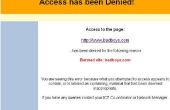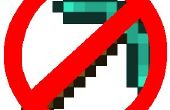Paso 4: Consejos y trucos: terminal uso
El terminal o la línea de comandos es una herramienta muy potente, por lo que es una buena idea para aprender algunos de los comandos:
CD: cambiar de directorio
por ejemplo, cd /home/username/Documents va a la carpeta de documentos
por ejemplo, cd ~ va a su carpeta de inicio
por ejemplo, documentos de cd va a la carpeta documentos, pero sólo si usted está ya en su carpeta de inicio
por ejemplo, cd.. ir al directorio padre del directorio actual
por ejemplo, cd - te lleva de vuelta al directorio anterior que estaba en
personas con discapacidad : directorio de trabajo de impresión
Esto sólo le dará al directorio que está actualmente en.
LS: lista
por ejemplo, ls lista el contenido de su carpeta de inicio
por ejemplo ls documentos se lista el contenido de la carpeta documentos
por ejemplo, ls - a lista todos los contenidos de su carpeta de inicio, incluyendo archivos y carpetas ocultos (la - indica una opción)
por ejemplo ls -l lista todo el contenido de su carpeta de inicio, con alguna información adicional como permisos, propietario, tamaño, fecha de modificación, objetivos de enlace...
por ejemplo, ls-al se lista todo el contenido de su carpeta de inicio, incluyendo información adicional oculta archivos o carpetas y da
por ejemplo, ls-al | menos te daremos una lista desplazable de todos los archivos y carpetas, utilice las teclas de flecha para desplazarse.
mkdir: crear directorio
por ejemplo mkdir NewDirectory crea un nuevo directorio llamado NewDirectory en su carpeta de inicio
por ejemplo mkdir "nuevo directorio" crea un nuevo directorio llamado Nuevo directorio en la carpeta de inicio (Nota las comillas, siempre tienen que usarlos si hay un espacio en el nombre de carpeta)
rmdir: eliminar directorio (sólo funciona en los directorios vacíos)
por ejemplo, rmdir "nuevo directorio" elimina el Nuevo directorio
rm: quitar (eliminar)
por ejemplo, rm archivo.txt elimina el archivo archivo.txt
por ejemplo, descargas rm - r borra tu carpeta de descargas, junto con todo en su interior
CP: copia
por ejemplo, /home/user/Documents/file.txt cp "/ usuario/media/Backup disco/documentos /" copia file.txt desde la carpeta de documentos en su carpeta de inicio en la carpeta de documentos en el disco de copia de seguridad (Nota las comillas, porque el Backup en disco tiene un espacio en el nombre)
por ejemplo/cp - r/home/usuario/documentos/ "/ usuario/media/Backup disco/documentos /" copia la carpeta entera de documentos en el disco de copia de seguridad (r = recursivamente)
MV: mover
por ejemplo, mv /home/user/Documents/file.txt /home/user/Documents/Essays/file.txt mueve file.txt de la carpeta documentos a la carpeta de ensayos
por ejemplo mv Documents/file.txt Documents/essay.txt renombra file.txt a essay.txt
por ejemplo, mv documentos públicos se mueve la carpeta entera de documentos en la carpeta pública (no es necesario utilizar r - porque en movimiento siempre es recursivo)
hombre: manual
por ejemplo, hombre cp muestra el manual para el comando cp
Métodos abreviados de
CTRL + ALT + T abre una ventana de terminal
CTRL+L borra la ventana de terminal
CTRL + R se inicia una búsqueda de un comando anterior, tipo solo en algunos caracteres del comando, y presione enter cuando obtienes el resultado correcto.
Esta guía de línea de comandos está lejos de completo, revisa los siguientes enlaces para aprender más sobre el terminal:
https://help.Ubuntu.com/Community/CommandlineHowto